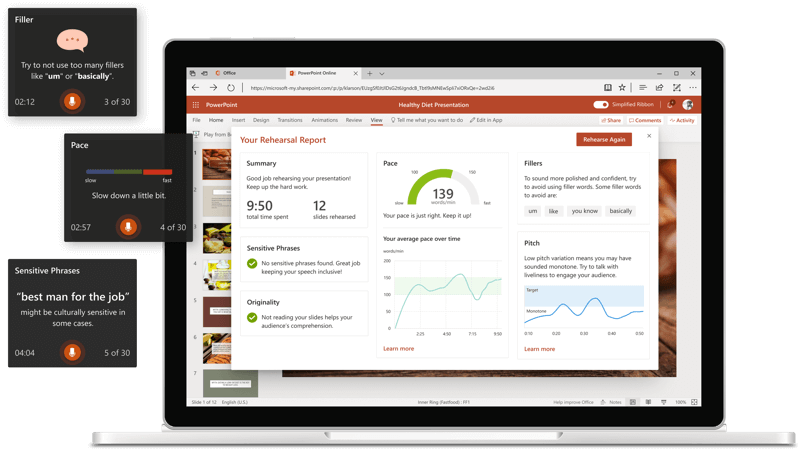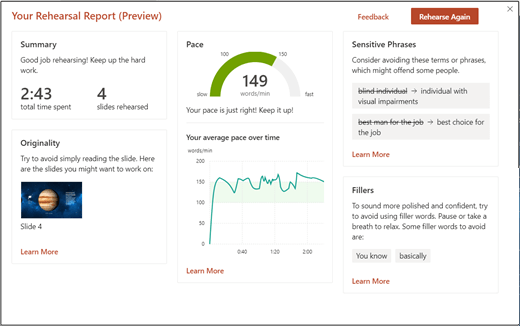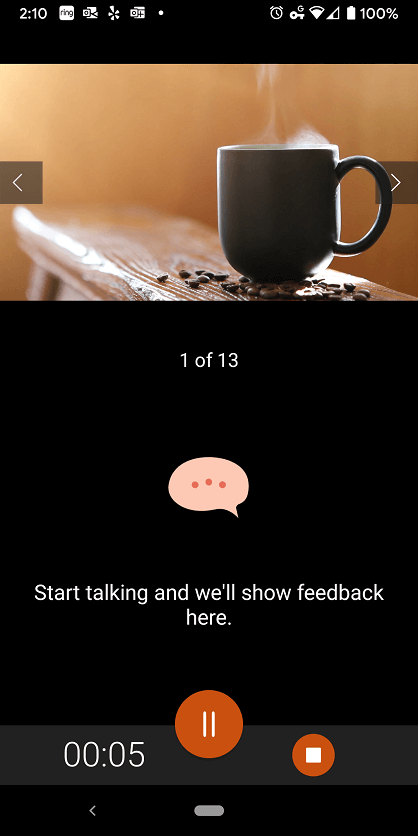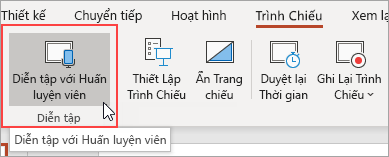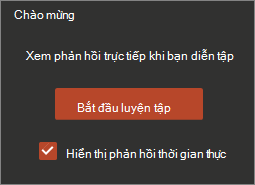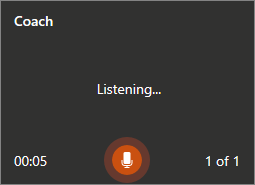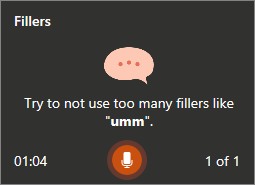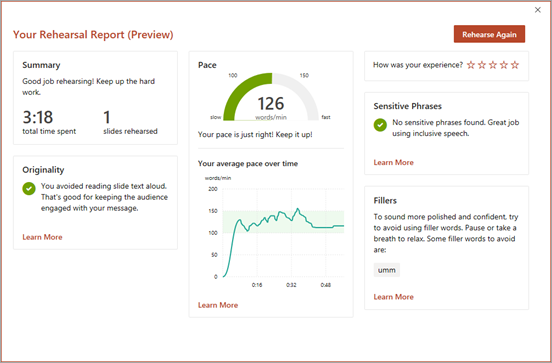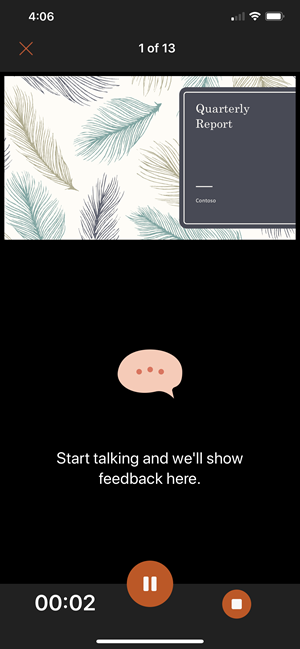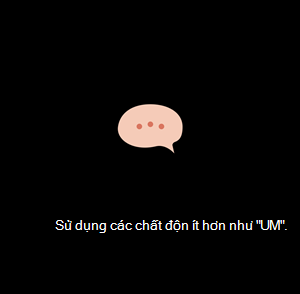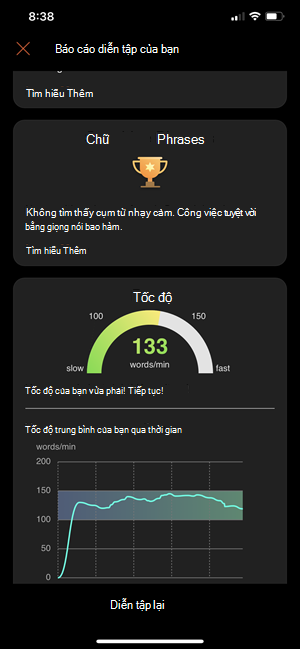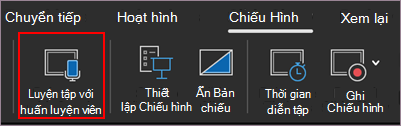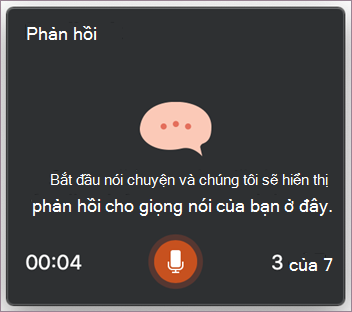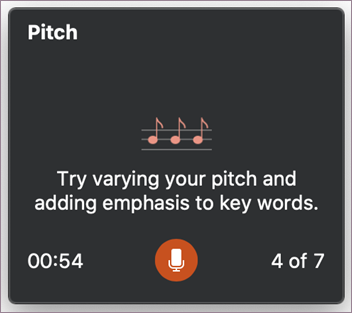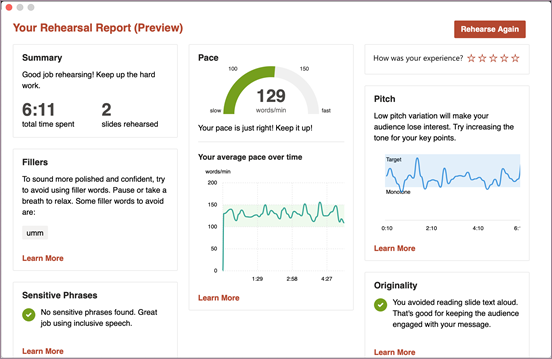Huấn luyện viên Diễn giả giúp bạn chuẩn bị riêng tư để trình bày bài thuyết trình hiệu quả hơn.
Huấn luyện viên Diễn giả đánh giá nhịp độ, cao độ của bạn, việc bạn sử dụng các từ bổ sung, giọng nói không chính thức, uy đức và các thuật ngữ nhạy cảm về văn hóa, và nó phát hiện khi bạn đang quá wordy hoặc chỉ đơn giản là đọc văn bản trên một slide.
Sau mỗi buổi diễn tập, bạn sẽ nhận được một báo cáo bao gồm các số liệu thống kê và đề xuất về các cải tiến.

Lưu ý: Huấn luyện viên Diễn giả trong PowerPoint trước đây được gọi là Huấn luyện viên Diễn giả.
Diễn tập với Huấn luyện viên Diễn giả
Speaker Coach tương thích vớiMicrosoft Edge phiên bản 15 trở lên, Chrome phiên bản 52 trở lên và Firefox phiên bản 52 trở lên. Để biết bạn đang sử dụng phiênMicrosoft Edge nào, hãy tham khảo mục Tìm hiểu xem bạn đang sử dụng phiên bản Microsoft Edge nào. Microsoft Edge đã được cập nhật với Windows. Để biết thông tin về việc cập nhật, hãy xem Cập nhật Windows 10.
-
Mở bản trình bày của bạn trong PowerPoint cho web.
-
Đăng nhập bằng tài khoản cá Tài khoản Microsoft (hotmail.com, outlook.com, live.com, msn.com) hoặc tài khoản Tài khoản cơ quan hoặc trường học Microsoft 365.
-
Trên tab Trình Chiếu , chọn Diễn tập với Huấn luyện viên. (Nếu bạn đã tắt Dải băng đơn giản thì bạn không có tab Trình Chiếu; thay vào đó, hãy sử dụng tab Xem để bắt đầu Huấn luyện Diễn giả.)
Bản trình bày sẽ mở ra ở dạng xem toàn màn hình, tương tự như Trình Chiếu.
-
Chọn Bắt đầu ở phía dưới bên phải khi bạn đã sẵn sàng để bắt đầu duyệt lại.
-
Khi bạn nói, Huấn luyện viên đưa ra hướng dẫn trên màn hình (ở góc dưới bên phải của cửa sổ) về tốc độ, ngôn ngữ bao hàm, sử dụng từ tục tạp, điền và liệu bạn có đang đọc văn bản trang chiếu hay không.
-
Khi hoàn tất, hãy thoát dạng xem toàn màn hình. Huấn luyện viên mở Một Báo cáo Diễn tập tóm tắt những gì nó đã quan sát và đưa ra đề xuất.
-
Mở bản trình bày của bạn PowerPoint for Android.
-
Đăng nhập bằng tài khoản cá Tài khoản Microsoft (hotmail.com, outlook.com, live.com, msn.com) hoặc tài khoản Tài khoản cơ quan hoặc trường học Microsoft 365.
-
Nhấn vào nút xem thêm
-
Chọn Diễn tập với Huấn luyện viên. Bản trình bày sẽ mở ra ở dạng xem toàn màn hình, tương tự như Trình Chiếu.
-
Chọn Bắt đầu Duyệt lại trong hộp thoại khi bạn đã sẵn sàng để bắt đầu duyệt lại.
-
Khi bạn nói, Huấn luyện viên sẽ đưa ra hướng dẫn trên màn hình về tốc độ, ngôn ngữ trọn gói, sử dụng từ tục tạp, từ tô màu và liệu bạn có đang đọc văn bản trang chiếu hay không.
-
Khi hoàn tất, hãy thoát dạng xem toàn màn hình. Huấn luyện viên mở Một Báo cáo Diễn tập tóm tắt những gì nó quan sát được và đưa ra đề xuất.
-
Mở bản trình bày của bạn trong PowerPoint dành cho máy tính chạy Windows.
-
Trong tab Trình Chiếu , trong nhóm Duyệt lại , chọn Duyệt lại với Huấn luyện viên. Bản trình bày sẽ mở ra ở dạng xem toàn màn hình, tương tự như Trình Chiếu.
-
Chọn Bắt đầu Duyệt lại trong hộp thoại khi bạn đã sẵn sàng để bắt đầu duyệt lại. Để nhận hướng dẫn trên màn hình, hãy kiểm tra xem đã chọn Hiển thị phản hồi trong thời gian thực hay chưa.
-
Hãy chờ để bắt đầu nói cho đến khi bạn thấy mục Đang nghe... xuất hiện trong hộp thoại.
-
Khi bạn nói, Huấn luyện viên sẽ đưa ra hướng dẫn trên màn hình về tốc độ, ngôn ngữ trọn gói, sử dụng từ tục tạp, từ tô màu và liệu bạn có đang đọc văn bản trang chiếu hay không.
-
Khi hoàn tất, hãy thoát dạng xem toàn màn hình. Huấn luyện viên mở Một Báo cáo Diễn tập tóm tắt những gì nó quan sát được và đưa ra đề xuất. Để xem các đề xuất, hãy chọn Tìm hiểu Thêm trong phần Báo cáo Diễn tập mà bạn muốn biết thêm thông tin.
-
Sau khi xem lại Báo cáo Diễn tập, hãy đóng cửa sổ hoặc chọn Duyệt lại Để thực hành các đề xuất mà bạn đã nhận được.
-
Mở bản trình bày của bạn trong PowerPoint for iOS.
-
Nhấn vào menu Xem thêm, rồi nhấn vào Diễn tập bằng Trình hướng dẫn. Bản trình bày sẽ mở ra ở dạng xem toàn màn hình, tương tự như Trình Chiếu.
-
Khi bạn đã sẵn sàng để bắt đầu, hãy gõ nhẹ vào Bắt đầu Duyệt lại.
-
Hãy đợi để bắt đầu nói cho đến khi bạn thấy Bắt đầu trò chuyện và chúng tôi sẽ hiển thị phản hồi ở đây xuất hiện trên màn hình.
-
Khi bạn nói, Huấn luyện viên sẽ đưa ra hướng dẫn trên màn hình về tốc độ, ngôn ngữ trọn gói, sử dụng từ tục tạp, từ tô màu và liệu bạn có đang đọc văn bản trang chiếu hay không.
-
Khi hoàn tất, hãy gõ nhẹ vào Đóng. Huấn luyện viên mở Một Báo cáo Diễn tập tóm tắt những gì nó quan sát được và đưa ra đề xuất. Để xem các đề xuất, hãy chọn Tìm hiểu Thêm trong phần Báo cáo Diễn tập mà bạn muốn biết thêm thông tin.
-
Sau khi xem lại Báo cáo Diễn tập, hãy đóng cửa sổ hoặc nhấn vào Duyệt lại Lần nữa để thực hành các đề xuất mà bạn đã nhận được.
-
Mở bản trình bày của bạn trong PowerPoint for MacOS trên máy tính.
-
Trong tab Trình Chiếu , chọn Diễn tập với Huấn luyện viên. Bản trình bày sẽ mở ra ở dạng xem toàn màn hình, tương tự như Trình Chiếu.
-
Chọn Bắt đầu Duyệt lại trong hộp thoại khi bạn đã sẵn sàng để bắt đầu duyệt lại. Để nhận hướng dẫn trên màn hình, hãy kiểm tra xem đã chọn Hiển thị phản hồi trong thời gian thực hay chưa.
-
Hãy đợi để bắt đầu nói cho đến khi bạn thấy Bắt đầu trò chuyện và chúng tôi sẽ hiển thị phản hồi cho giọng nói của bạn ở đây xuất hiện trong hộp thoại.
-
Khi bạn nói, Huấn luyện viên sẽ đưa ra hướng dẫn trên màn hình về tốc độ, ngôn ngữ trọn gói, sử dụng từ tục tạp, từ bổ sung, cho dù bạn đang đọc văn bản trang chiếu, và nhiều hơn nữa.
-
Khi hoàn tất, hãy thoát dạng xem toàn màn hình. Huấn luyện viên mở Một Báo cáo Diễn tập tóm tắt những gì nó đã quan sát và đưa ra đề xuất. Để xem các đề xuất, hãy chọn Tìm hiểu Thêm trong phần Báo cáo Diễn tập mà bạn muốn biết thêm thông tin.
-
Sau khi xem lại Báo cáo Diễn tập, hãy đóng cửa sổ hoặc chọn Duyệt lại Để thực hành các đề xuất mà bạn đã nhận được.
Mẹo sử dụng Huấn luyện viên Diễn giả
-
Đăng nhập bằng tài khoản Microsoft (hotmail.com, outlook.com, live.com, msn.com) hoặc tài khoản Tài khoản cơ quan hoặc trường học Microsoft 365. Bạn có thể xem và chỉnh sửa bản trình bày miễn phí trong trình duyệt web bằng cách lưu tệp vào OneDrive và sử PowerPoint cho web để mở.
-
Bạn cần có micrô trong máy tính để có thể nghe giọng nói và kết nối internet.
-
Chúng tôi khuyên bạn nên diễn tập ở nơi yên tĩnh có micrô.
-
Sau khi bạn đóng báo cáo diễn tập, báo cáo sẽ biến mất. Nếu bạn muốn lưu bản sao của tài liệu, bạn phải chụp ảnh màn hình.
Những điều khác cần ghi nhớ
-
Hiện tại, Huấn luyện viên Diễn giả chỉ hiểu tiếng Anh và chỉ sẵn dùng khi ngôn ngữ giao diện người Office của bạn là tiếng Anh. Xem mục Thay đổi ngôn ngữ Office sử dụng để được trợ giúp về thiết Office ngôn ngữ giao diện người dùng.
-
Huấn luyện viên hoạt động tốt nhất với một buổi diễn tập diễn giả. Nó có thể không hoạt động tốt nếu nhiều người đang duyệt lại cùng một lúc.
-
Huấn luyện viên sẽ tiếp tục tìm hiểu như những người như bạn sử dụng nó, và nó sẽ thêm nhiều loại đề xuất trong tương lai.
-
Không giống như tính năng Thời gian Diễn tập, Huấn luyện viên Diễn giả không thêm định giờ vào trang chiếu của bạn. Huấn luyện viên Diễn giả là để thực hành và phản hồi. Tính năng này không chuẩn bị trình chiếu để chạy tự động.
Đề xuất bản trình bày
-
Để thư giãn và làm chậm bản thân khi bạn đang lo lắng, hãy hít thở sâu.
-
Tạm dừng nếu bạn cần một lúc để thu thập suy nghĩ của mình. Những khoảnh khắc yên tĩnh không ảnh hưởng bất lợi đến bản trình bày của bạn.
-
Huấn luyện viên Diễn giả cung cấp cho bạn một sự nhích nhẹ nhàng bằng cách gợi ý các thuật ngữ thay thế cụ thể cho một số từ nhất định. Bạn đưa ra quyết định cuối cùng về việc sử dụng những từ nào trong bản trình bày của mình.
-
Lặp lại các bit văn bản ngắn hơn từ một trang chiếu, chẳng hạn như tiêu đề hoặc dấu đầu dòng, chỉ cần cố gắng không đọc toàn bộ trang chiếu.
-
Nói một cách tự nhiên và thay đổi cao độ giọng nói của bạn để giữ khán giả tham gia nhiều hơn và tập trung vào các điểm chính của bạn.
Để biết thêm đề xuất, hãy xem Đề xuất từ Huấn luyện viên Diễn giả.
Thông tin quan trọng về Huấn luyện viên Diễn giả
Huấn luyện viên Diễn giả là một trong những tính năng được điện toán đám mây nâng Microsoft 365 và được hỗ trợ bởi Dịch vụ Giọng nói của Microsoft. Lời giọng nói của bạn sẽ được gửi đến Microsoft để cung cấp cho bạn dịch vụ này. Để biết thêm thông tin, hãy xem mục Giúp Office làm việc thông minh hơn cho bạn.
Huấn luyện viên Diễn giả hiện không khả dụng cho khách hàng chính phủ của chúng tôi được lưu trữ trong Đám mây Cộng đồng của Chính phủ (GCC).
Câu hỏi thường gặp
Web sẽ luôn có các tính năng cập nhật nhất vì đó là nơi chúng tôi cung cấp các tính năng này trước tiên. Sau khi nhận được phản hồi về các tính năng trên phiên bản web, chúng tôi sẽ mở rộng khả dụng cho thiết bị di động và máy tính để bàn.
Trên các ứng dụng dành cho máy tính để bàn, bạn sẽ nhận được phản hồi trong khi luyện tập về tốc độ, đơn sắc, từ tô màu, tinh chỉnh giọng nói, tính độc đáo và tính toàn diện.
Huấn luyện viên Diễn giả hiện sẵn dùng cho iOS trên iPhone và iPad. Bạn sẽ nhận được phản hồi về tốc độ, cao độ, từ bổ sung, tinh chỉnh giọng nói, tính độc đáo, ngôn ngữ lặp đi lặp lại và tính toàn diện. Vào cuối phiên làm việc, bạn sẽ nhận được một báo cáo tóm tắt tối ưu hóa cho iPhone và iPad. Phát âm và ngôn ngữ lặp đi lặp lại sẽ sớm xuất hiện trên các nền tảng này.
Huấn luyện Viên Diễn giả hiện sẵn dùng cho mọi người ở chế độ xem trước miễn phí—ngay cả khi bạn không có đăng ký Office. Bạn có thể dùng thử Loa Huấn luyện trên Web hoặc trên thiết bị Android hoặc iOS.
Huấn luyện viên Diễn giả có sẵn cho tất cả các thị trường nói tiếng Anh. Chúng tôi hiện đang nỗ lực làm việc để mở rộng sang các ngôn ngữ mới, bao gồm tiếng Tây Ban Nha, tiếng Pháp và tiếng Nhật.
Phát âm hiện chỉ có sẵn cho thị trường tiếng Anh Mỹ. Phần còn lại của chúng tôi có sẵn cho tất cả các thị trường nói tiếng Anh. Chúng tôi đang nỗ lực làm việc để sớm mở rộng các tính năng này sang nhiều ngôn ngữ và thị trường hơn.
Đi tới bài viết hỗ trợ Của chúng tôi Đề xuất từ Huấn luyện viên Diễn giả hoặc xem hướng dẫn Huấn luyện Viên Diễn giả của chúng tôi.
Xem thêm
Trình bày với phụ đề theo thời gian thực, tự động hoặc phụ đề trong PowerPoint